Capire le dimensioni della pagina (Microsoft Word)
Probabilmente sai che puoi specificare un formato per la carta su cui stampi i tuoi documenti di Word. Se si visualizza la finestra di dialogo Imposta pagina, è possibile specificare un numero di formati carta diversi consentiti sulla stampante. (Per visualizzare la finestra di dialogo Formato di Stampa, scegliere Formato di Stampa dal menu File.) Assicurarsi che sia visualizzata la scheda Formato carta (Word 97 e Word 2000) o la scheda Carta (Word 2002 e Word 2003). (Vedi figura 1.)
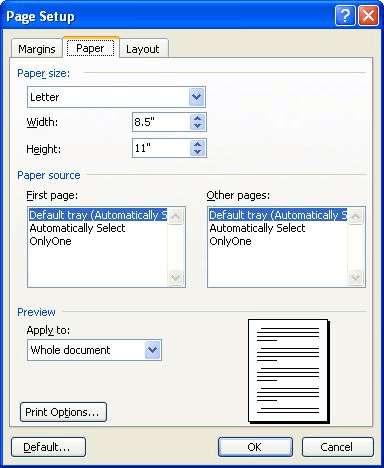
Figura 1. La scheda Carta della finestra di dialogo Imposta pagina.
Se desideri specificare un formato carta personalizzato, puoi farlo semplicemente regolando le impostazioni di Altezza e Larghezza nella finestra di dialogo. Mentre lo fai, notare che l’impostazione Formato carta cambia in Formato personalizzato. Word consente di impostare qualsiasi altezza e larghezza di pagina tra 0,1 pollici e 22 pollici.
(Questi limiti sono hardcoded in Word e non possono essere modificati.) Se si desidera stampare documenti con dimensioni maggiori, è necessario scegliere un programma diverso, diverso da Word, per eseguire la stampa.
Tieni presente che se specifichi un formato personalizzato per la stampa, i risultati potrebbero non essere esattamente quelli che pensi che saranno. Ad esempio, se si specifica una larghezza di pagina di 15 pollici, ma la stampante può gestire solo carta larga fino a 10 pollici, la stampa risultante non sarà soddisfacente e la stampante potrebbe effettivamente rifiutare il lavoro di stampa. È necessario assicurarsi di specificare i formati carta che rientrano nei limiti di ciò che la stampante può effettivamente gestire.
WordTips è la tua fonte di formazione economica su Microsoft Word.
(Microsoft Word è il software di elaborazione testi più popolare al mondo.) Questo suggerimento (61) si applica a Microsoft Word 97, 2000, 2002 e 2003. È possibile trovare una versione di questo suggerimento per l’interfaccia a nastro di Word (Word 2007 e più tardi) qui: